这几天一直在写文档...可是俺最不愿意干的事情。但是既然要干,就得好好干。
到了文档中和其它系统接口部分,要详细列出接口的参数表。由于参数太多,在表格的第一列加入了一个编号列。但是有时候添加或者删除了某个行,会导致要重新调整所有的编号。要是在Excel中这个是一个很简单的问题,但是在Word中还真是不知道怎么弄。知道Word有一个自动序号的域,就是AutoNum域,但是使用这个很容易导致和标题之间的层次混绕在一块。查查文档,看到有说使用ListNum域的,微软的文档上也说到在Office 2002之后的版本,建议大家使用ListNum代替AutoNum。
在Word中,菜单:插入>域
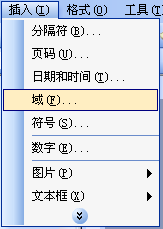
然后出现选择域的列表:
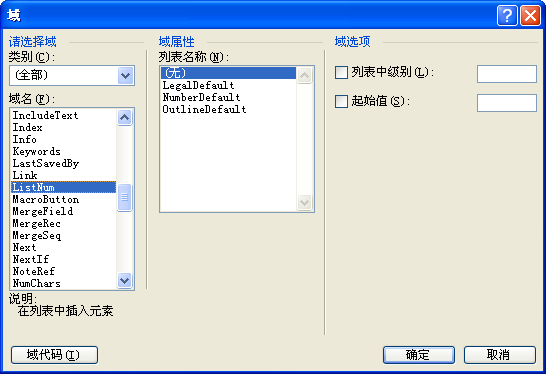
选择ListNum,然后在右侧选项中进行相关的设定,新开始一个编号的话,就要设置起始值为1或者是其它的具体数字,这样Word就知道这里新开始了一个ListNum。在这个域之后的要递增的编号处,只需添加一个ListNum域,无需设定其它任何属性,Word就会根据这个ListNum域之前的ListNum域进行计算,然后剩下的就是Copy Paste了...
插入完毕之后的页面如下:
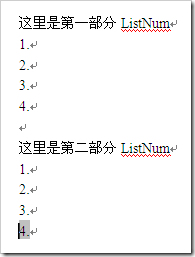
使用Alt+F9查看一下域代码:
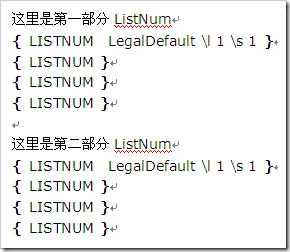
第一个斜线\后面的是字母L,对应Level属性,\s对应起始值属性。
对ListNum域的代码熟悉之后,可以不用菜单操作,直接在需要输入的地方按Ctrl+F9输入域代码,然后按F9回到正常编辑状态。
关于列表名称、列表中级别、开始值,在微软的网站找到一个说明:
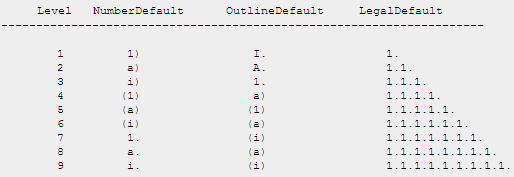
呵呵,虽然这是一个很小的技巧,但是用起来还是能够方便很多的。
posted on 2008-06-04 00:17 YODA 阅读(4438) 评论(2) 编辑 收藏





















 1283
1283











 被折叠的 条评论
为什么被折叠?
被折叠的 条评论
为什么被折叠?








